Le Kindle Fire, une tablette d'Amazon, est une option peu coûteuse pour le divertissement familial ou pour une personne occupée en déplacement. Vous pouvez l'utiliser pour lire des livres, naviguer sur Internet, faire des achats en ligne et, bien sûr, regarder du contenu multimédia. Avec les applications de Netflix, Amazon et de nombreux autres fournisseurs de streaming, vous pouvez regarder tout ce que vous voulez sur votre Kindle et même le diffuser sur votre Smart TV à la maison. Si vous souhaitez diffuser du contenu de votre Kindle Fire sur grand écran, lisez la suite pour savoir comment.
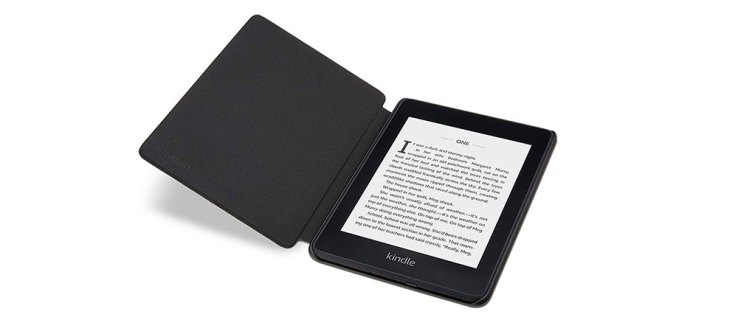
Deux façons de refléter votre écran
Avec un appareil Android standard, vous pouvez diffuser du contenu sur tout autre appareil utilisant Chromecast. Votre Kindle Fire utilise un système d'exploitation Android modifié, certaines fonctionnalités seront donc différentes. Chromecast est l'un d'entre eux.

Heureusement, Amazon a deux façons de refléter l'écran :
Mise en miroir du deuxième écran
La principale stratégie commerciale d'Amazon est de garder les gens immergés dans une marque, c'est pourquoi ils permettent uniquement de diffuser du contenu de votre Kindle Fire vers un autre produit Amazon, principalement la clé Fire TV ou Fire TV. Vous pouvez également diffuser sur un téléviseur qui utilise le système d'exploitation Fire. Et si c'est votre cas, vous avez de la chance. Voici comment procéder :
Comment connecter Kindle Fire à Smart TV
- Assurez-vous que votre tablette Fire et l'appareil sur lequel vous souhaitez diffuser sont connectés à Internet. Ils devraient également être sur le même réseau - si vous avez plusieurs Wi-Fi, vous devrez les connecter au même.
- Allumez votre Fire TV ou votre clé et assurez-vous qu'ils sont actifs.
- Assurez-vous que les deux appareils sont connectés au même compte Amazon. Sans cela, impossible de continuer.
- À l'aide de votre tablette Fire, accédez à la page d'accueil.
- Balayez vers le bas pour le menu déroulant. Dans la section Vidéos, sélectionnez la Boutique.
- Cela vous montrera tout le contenu disponible sur votre compte Amazon, y compris le contenu que vous avez loué ou acheté, et tout le contenu Amazon Prime si vous êtes abonné. Tous ces éléments sont disponibles en streaming sur votre téléviseur ou votre clé.
- Sélectionnez le titre que vous souhaitez regarder. Entre le bouton Regarder maintenant et Télécharger, vous remarquerez soit Regarder sur Fire TV, soit Regarder sur Fire TV stick, selon l'appareil dont vous disposez.
- Une seconde interface d'écran apparaîtra sur le téléviseur avec des informations détaillées sur le film et d'autres options. Vous pouvez lire le contenu comme s'il s'agissait d'un DVD. Vous pouvez faire une pause, arrêter, sauter entre autres.
- Vous pouvez maintenant éteindre l'écran de votre tablette Fire si vous le souhaitez et commencer à regarder.
Mise en miroir de l'affichage pour Kindle Fire
Cette méthode vous permet de diffuser n'importe quoi depuis votre appareil. Cela inclut les films et les émissions de télévision, mais est également utile pour naviguer sur le Web ou utiliser une application. Il transforme votre écran de télévision en un miroir littéral de l'écran de la tablette Fire.
L'inconvénient de cette méthode est qu'elle n'est pas disponible sur les appareils plus récents comme Fire 7, FireHD 8 et FireHD 10. Amazon a supprimé cette option, probablement en raison de sa stratégie commerciale susmentionnée.
Si vous possédez une ancienne version du Kindle Fire ou si vous ne savez pas si votre appareil prend en charge cette option, procédez comme suit :
- Aller aux paramètres.
- Sélectionnez Affichage.
- Vérifiez s'il existe une option appelée Display Mirroring. Si vous le voyez, vous avez de la chance et vous pouvez passer à l'étape suivante.
- Vérifiez si votre Fire TV ou Fire Stick est allumé et actif.
- Sélectionnez l'option Affichage miroir. Une liste des appareils disponibles apparaîtra.
- Sélectionnez l'appareil approprié que vous souhaitez mettre en miroir avec votre tablette.
- Après environ 20 secondes, les écrans seront mis en miroir.
Autres façons de mettre en miroir Kindle Fire
Miroir Kindle Fire à l'aide d'une application de streaming
De nombreuses applications de streaming populaires que vous pouvez télécharger sur votre Kindle Fire ont la possibilité de lire leur contenu disponible sur un autre appareil. L'option de mise en miroir de Netflix est fiable et vous pouvez le faire avec n'importe quel appareil, pas seulement avec les appareils Amazon. Le processus dépendra de l'application que vous utilisez, mais il sera similaire à ceci :

- Installez l'application de streaming à la fois sur votre tablette Fire et sur l'appareil que vous souhaitez utiliser comme miroir.
- Ouvrez l'application et recherchez l'option de mise en miroir. Si vous utilisez l'application Netflix, il devrait y avoir un bouton Cast en haut à droite de l'écran.
- Appuyez sur le bouton Cast.
- Un menu apparaîtra. Cela répertoriera tous les appareils disponibles que vous pouvez utiliser pour la mise en miroir.
- Appuyez sur le périphérique approprié et la mise en miroir commencera.
Kindle Fire et Hulu
Hulu n'a pas d'option de mise en miroir, même si vous la téléchargez depuis l'Appstore officiel d'Amazon. YouTube non plus, mais si vous téléchargez YouTube depuis le Google Play Store, vous en aurez la possibilité. Voici comment le faire:
- Accédez aux paramètres de votre Kindle Fire.
- Allez dans Sécurité.
- Activer les applications de sources inconnues.
- Accédez à votre navigateur Web. Recherchez les APK suivants et suivez les étapes dans l'ordre ! Les fichiers APK seront dans votre stockage local, dans le dossier de téléchargement.
- Téléchargez et installez le gestionnaire de compte Google.
- Téléchargez et installez Google Services Framework.
- Téléchargez et installez Google Playstore.
- Ouvrez Google Playstore et téléchargez YouTube.

Miroir Kindle Fire à l'aide d'Allcast
Si vous avez Kindle Fire 7 ou une version ultérieure, vous pouvez également essayer de reproduire le contenu à l'aide d'une application de l'Amazon Appstore appelée AllCast. Cette application ne reflète pas complètement la tablette sur votre téléviseur, mais elle vous permet de diffuser n'importe quoi, des photos aux films, etc.
Plus besoin de loucher
Maintenant que vous pouvez lire le contenu de votre petite tablette Fire sur grand écran, plus besoin de plisser les yeux pour remarquer tous les détails. Asseyez-vous simplement dans votre endroit préféré et profitez-en!
Quelle méthode avez-vous choisi ? Dites-nous dans la section commentaires ci-dessous!



